VedSK0 kommentarerSidst opdateret 19. november 2013
Denne artikel forklarer, hvordan du bruger "Find på side" i Safari med IOS 7. Når du søger efter tekst på en bestemt webside, bruger du en funktion ved navn Find på side. Denne funktion er ikke ny, da den blev introduceret med iOS 4.2. Før iOS 7, for at søge efter et ord/tekst på en side på dine iOS-enheder, alt hvad du skal gøre var at bruge søgelinjen i øverste højre hjørne af din browser. Med iOS 7 har Apple dog ændret dette lidt. Sådan gør du:
1. Start den webside, du er interesseret i, og tryk på URL-linjen, og ryd derefter URL-adressen
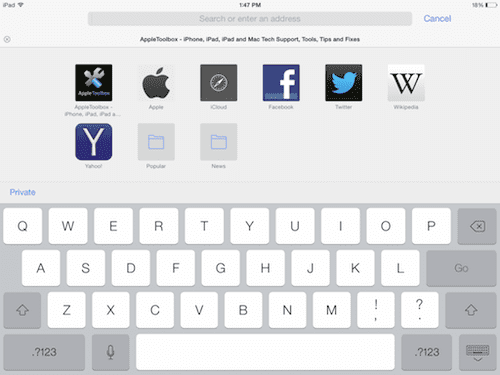
2. Indtast teksten for at søge

3. Rul ned til På denne side og tryk på Find "din tekst"
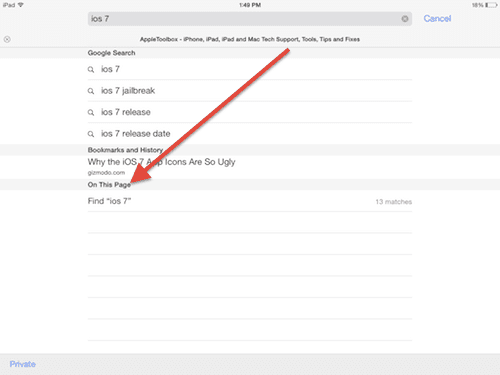
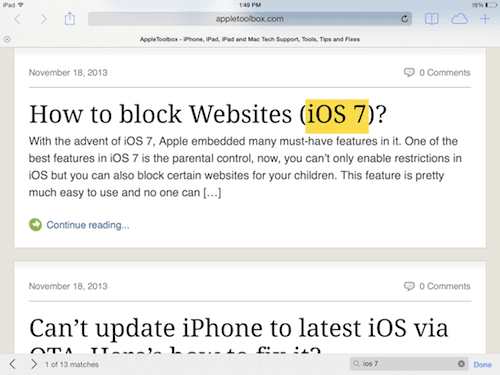
Relaterede:
Nogle seje iOS-tip og -tricks, du måske ikke kender til

Sudz (SK) er besat af teknologi siden den tidlige ankomst af A/UX til Apple, og er ansvarlig for den redaktionelle ledelse af AppleToolBox. Han er baseret i Los Angeles, CA.
Sudz har specialiseret sig i at dække alt hvad angår macOS, efter at have gennemgået snesevis af OS X- og macOS-udviklinger gennem årene.
I et tidligere liv arbejdede Sudz med at hjælpe Fortune 100-virksomheder med deres ønsker om teknologi og forretningstransformation.